
En esta ocasión vamos a aprender un buen truco para cambiar el color (o las características de color) de un objeto en nuestra imagen.
Como ejemplo usaremos esta fotografía donde abunda la diversidad de colores, podríamos cambiar el color del cielo, el verde del tejado, la camiseta roja del viandante o el pantalón magenta de la mulata.

Reemplazar color
Nos basaremos en las posibilidades de ajuste de color del PS, por lo que realmente lo que vamos a hacer es cambiar TODO lo que tenga un determinado color por otro a nuestra elección. Existen varias formas de llevar a cabo esta tarea, una de ellas es mediante la herramienta reemplazar color.
De una forma muy sencilla, en un cuadro identico al que se puede ver cuando elegimos gama de colores, pinchamos con el cuentagotas sobre el objeto que queremos modificar, en tolerancia ajustamos hasta reducir la vision a nuestro objeto y acto seguido modificamos el color. Esto puede resultar mas sencillo para casos especificos pero la manera de realizarlo es menos personalizada y no tenemos tanto control sobre el proceso.
Esta forma de cambiar el color tambien es similar a la que usamos para cambiar el halo purpura.

Vamos a hacerlo ahora de una forma tambien sencilla pero en la cual tendremos mas control sobre todas las gamas de colores y a la hora de modificarlos, nos vamos a Imagen>Ajustes>Tono/saturación. Por defecto nos sale el campo Editar: Todos, pues pinchamos en el desplegable y elegimos el color que mas se aproxime al del objeto que queremos cambiar (en nuestro ejemplo el azul o el cian si estuviera muy descolorido el cielo). Si quisiéramos cambiar solo un objeto y no otro que tenga el mismo color, previamente haríamos una selección (no importa lo grosera que sea) que cubra solo nuestro objeto.
Para hacer el ejemplo sencillo vamos a cambiar el color del cielo en una fotografía. Si somos "realistas" nuestro objetivo puede ser hacerlo azul mas oscuro; si somos "osados" podemos dejarlo verde, amarillo, morado...

Tengamos en cuenta que al variar cualquier color, como el azul, podemos estar cambiando sin desearlo otros tonos. Tambien puede darse el caso de querer cambiar el rojo de una camiseta pero no el rojo del vestido de la señora de al lado.
En el primer caso, si quisieramos cambiar el azul del cielo pero no el de los edificios tendriamos que hacer una seleccion con la herramienta lazo o en el mejor de los casos, si el color es uniforme bastaria hacerlo con la varita mágica sin olvidarnos de hacer un calado de al menos dos pixeles para que el recorte de los bordes sea suave.

En el segundo caso, si queremos cambiar el color del pantalon rosa, para no arriesgarnos a cambiar algun tono parecido en alguna otra parte de la foto, y dado que alrededor del pantalon no hay nada mas de color parecido, basta con hacer una seleccion rapida con el marco rectangular. De igual modo procederemos en el caso de un cambio de color de la camiseta roja, así quedaran intactos los demas objetos de ese mismo color en el resto de la foto.
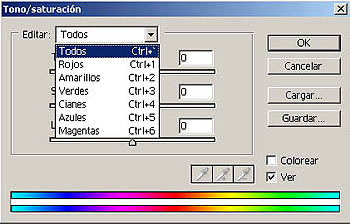
En Tono/Saturación elegimos el color mas parecido al cielo y nos saldrán unas marcas deslizantes entre las tiras de color, cuanto mas juntas esten, mas concentrado será el color que apliquemos y menos riesgo hay de que el efecto se aplique a otros tonos, pero tampoco debemos pasarnos, pues podriamos obtener un efecto de pixelado eccesivo.

En la zona inferior de la ventana vemos dos barras de colores y entre ellas unos marcadores. Movemos los triangulitos para que lleguen hasta pegarse a los verticales, y luego un poco mas para que se queden estos mas juntos. Se trata de estrechar el rango de colores a tratar para no interferir con otros colores de la foto pero controlando el proceso pues si los juntamos demasiado llegaria a pixelar. Se trata pues de probar y rectificar.
Ahora podemos elegir exactamente cual es nuestro color, para lo cual pincharemos con el gotero (sale seleccionado automáticamente el de la izquierda) en el objeto a tratar (en nuestro ejemplo en medio del cielo).
Ya solo nos queda mover el indicador de "Tono" (y si queremos el de "Saturación") hasta lograr el efecto deseado. Si vemos que hay zonas que no cambian de color, ampliaremos la zona a tratar moviendo los indicadores que antes habíamos estrechado.

Nuestro empeño consiste en cambiar la tonalidad del color o cambiar este por otro completamente distinto. Para ello moveremos el tono a izquierda o derecha hasta dar con el color deseado, con saturación conseguiremos mas o menos intensidad, por ultimo, con luminosidad conseguiremos que que los colores sean mas intensos. Si no conseguimos el color deseado, quizá sea conveniente marcar la casilla colorear. Pero antención, esto solo lo haremos si la seleccion es exacta como en el caso del cielo, porque con esta opcion eliminamos todos los colores y nos quedamos en monocromo, luego aplicamos el color que mas nos guste.



Podemos conseguir un azul mas intenso, que el pantalon de la chica pase del rosa al amarillo o que una camiseta roja sea verde.
¿Y si quisieramos que toda la imagen aparezca en blanco y negro pero que algunos objetos aparezcan en color? En ese caso tendriamos que hacer mas de una seleccion. Veamos como hacerlo.

Con la herramienta lazo o lazo magnetico seleccionamos la parte que queremos que se conserve en color, si tenemos que seleccionar mas de un objeto, una vez hayamos seleccionado el primero pulsamos la tecla mayusculas antes de seleccionar el segundo, en el ejemplo hemos seleccionado el pantalon rosa y la camiseta roja. Seguidamente vamos a selección> invertir, esto hace que la seleccion ahora no sean precisamente los objetos anteriores, sino todo el resto de la imagen. Podemos pues proceder a desaturar la imagen mediante el sistema del cuadro tono/saturación con solo mover el cursor saturación hacia la izquierda.

Con muy poquita practica veremos lo sencillo que es perfeccionar este efecto y la cantidad de cosas que podemos hacer con el: cambiar el color de un barco de rojo a azul es un juego de niños; resaltar el color del cielo haciéndolo mas azul o mas violeta esta a dos toques de ratón; sacar de un ramo de rosas rojas un ramo con unas cuantas rojas, otras azules y otras rosas es cosa de pocos minutos...
Juan M. Ibarrola / Manu Muñoz
|
-> Escribe tu comentario